Win10系统坏了怎么办?重置功能帮你忙!
发布时间:2017-04-06 20:45:35 浏览数:
大家使用Win10操作系统难免会遇到系统坏了的情况,有的还能启动可是各功能都不正常或应用打不开等无法修复的问题,有时就直接系统都进不去了!Win10系统也是一样!那么遇到这样的情况该如何处理呢?其实Win10有一个非常实用的功能“系统重置”,大概和系统重装类似,下面我们就一起来看看如何操作吧。
*如果你的系统已经无法启动了 那么参考下:Win10无法进入桌面如何重置?
*如果你已经试过重置或无法完成重置,那么建议 Win10系统下载 后再进行重装。
具体操作步骤:
1、单击开始菜单,然后点击“设置”;
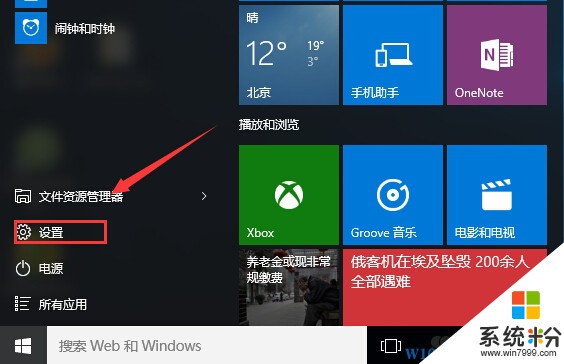
2、点击“更新和安全”选项;
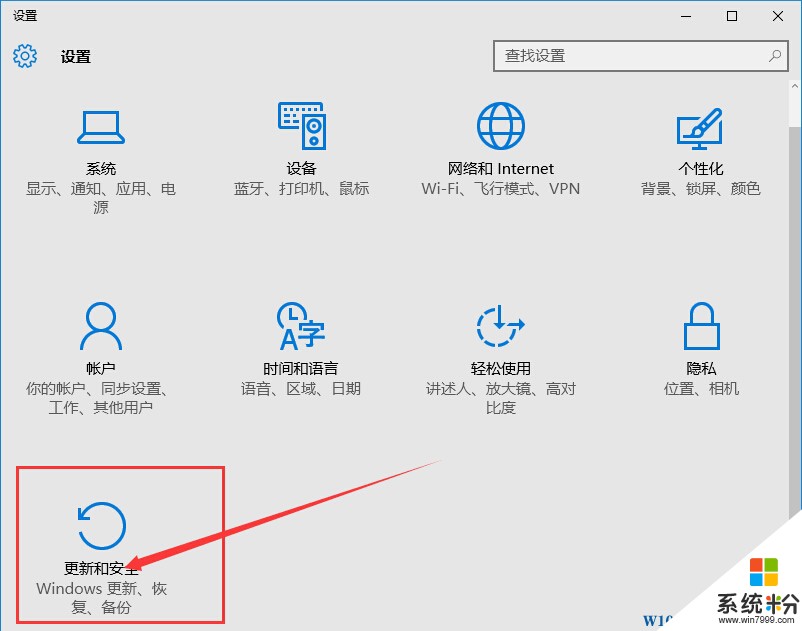
3、选择恢复后,我们就可以在右侧看到“重置”的按钮了。
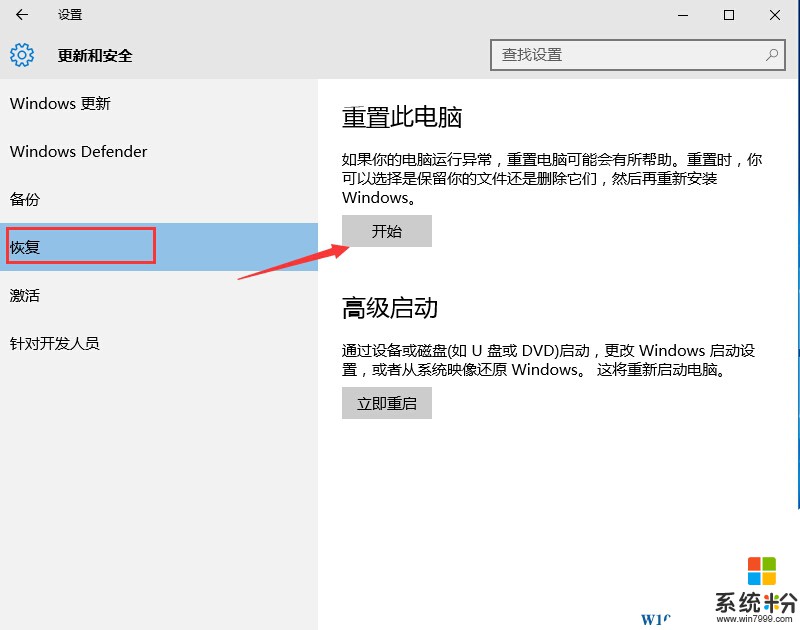
4、单击“开始”按钮,弹出一个选择框,用户可以选择保留文件还是不保留,如果你系统只是出现故障需要保留文件,程序,则选择保留,不保留的话和重装差不多了。
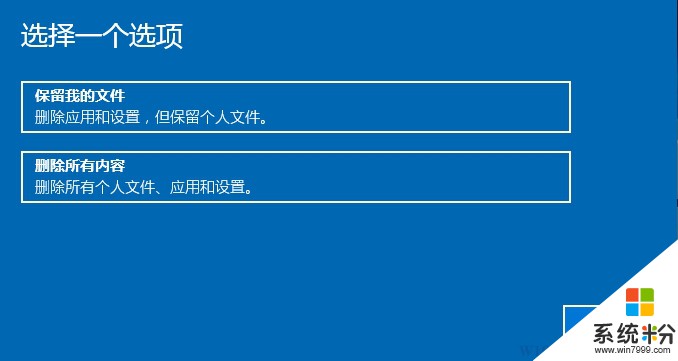
5、接下来小编示范一下,小编选择保留我的文件,(注意C盘需要空余一定的空间,要不不能操作);
如果不选择保留文件,那么接下来还有删除哪个驱动器文件的选择,我们选择仅限安装了Windows的驱动器就可以。
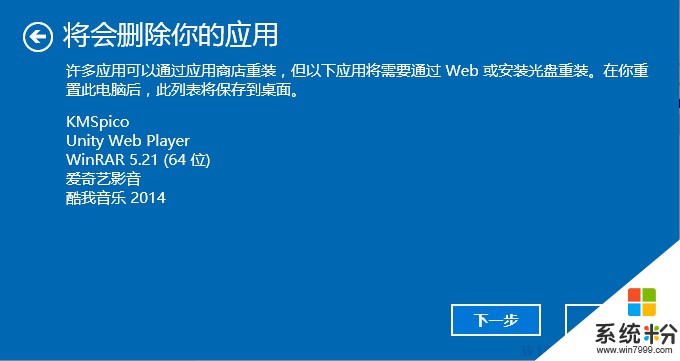
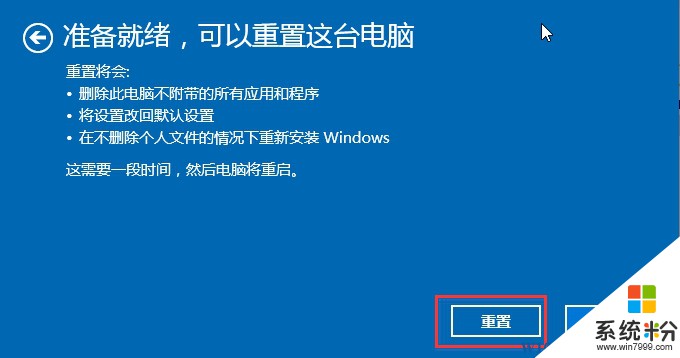
6、点击重置后,Win10自动重启,开始重置过程,这里我们只需要等待就好了。
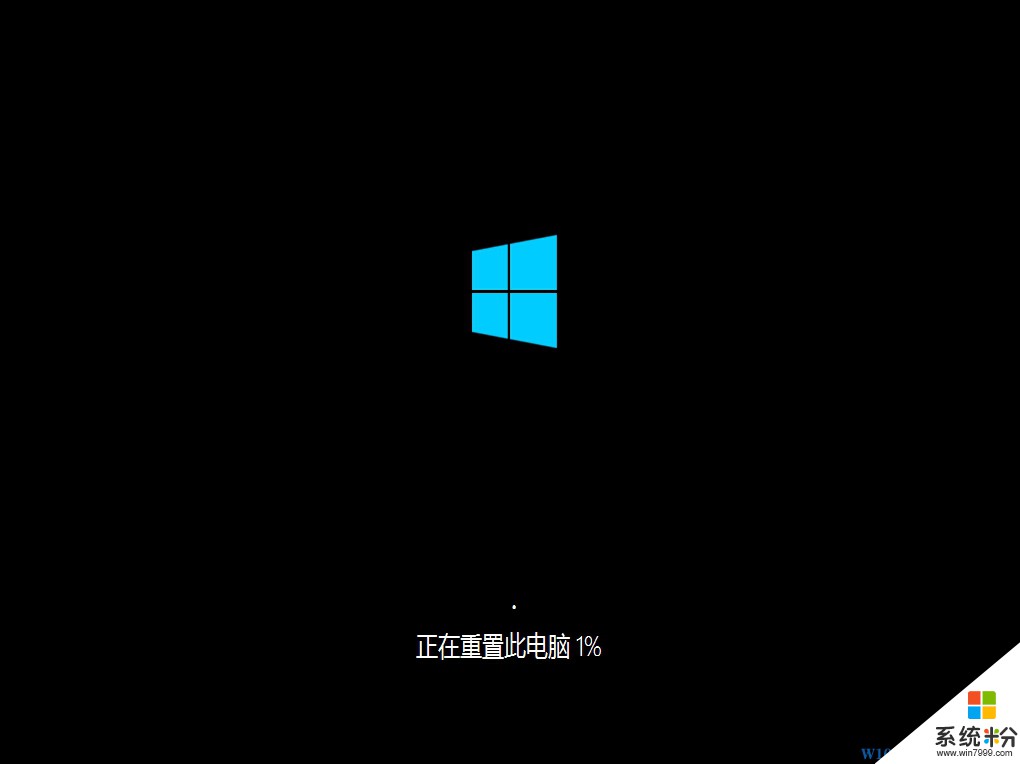
当Win10重置后,系统就焕然一新了~~~
*如果你的系统已经无法启动了 那么参考下:Win10无法进入桌面如何重置?
*如果你已经试过重置或无法完成重置,那么建议 Win10系统下载 后再进行重装。
具体操作步骤:
1、单击开始菜单,然后点击“设置”;
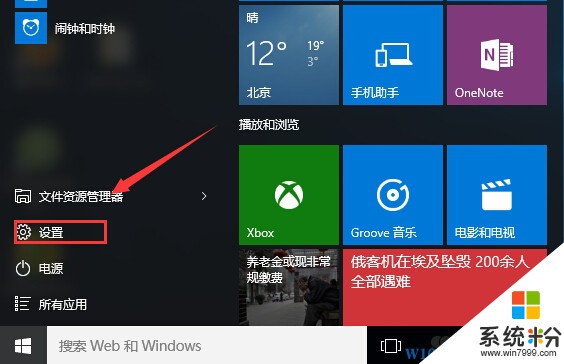
2、点击“更新和安全”选项;
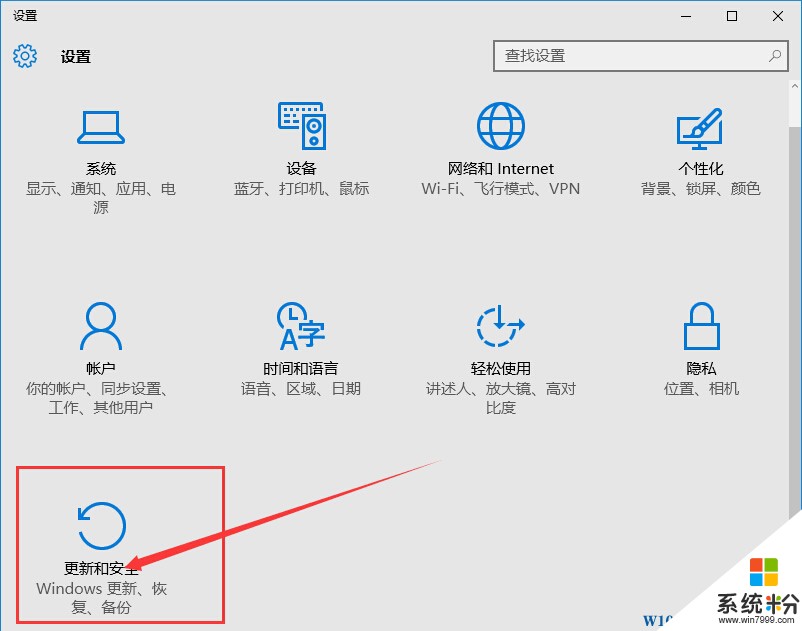
3、选择恢复后,我们就可以在右侧看到“重置”的按钮了。
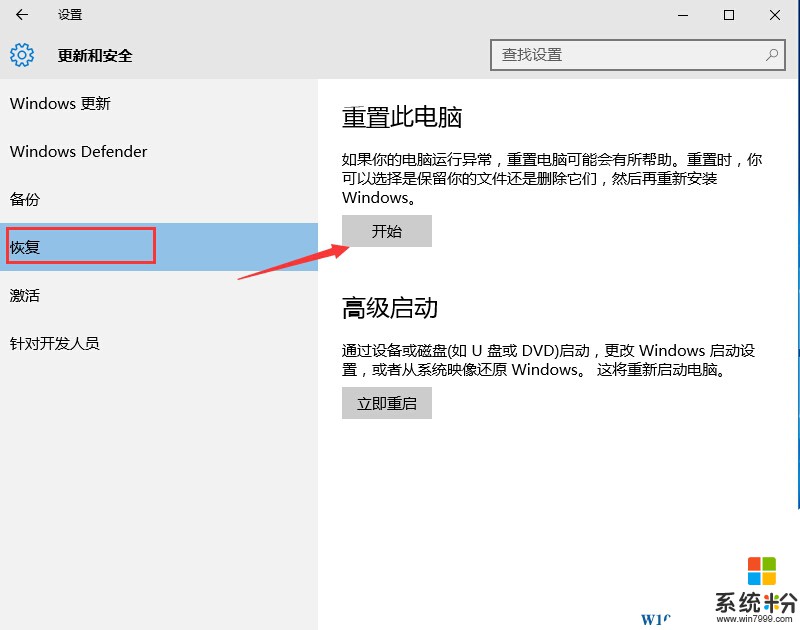
4、单击“开始”按钮,弹出一个选择框,用户可以选择保留文件还是不保留,如果你系统只是出现故障需要保留文件,程序,则选择保留,不保留的话和重装差不多了。
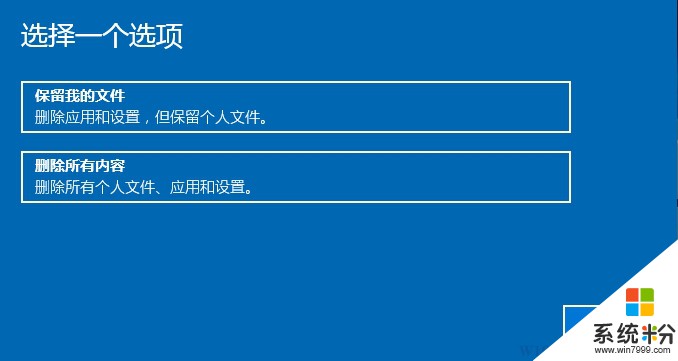
5、接下来小编示范一下,小编选择保留我的文件,(注意C盘需要空余一定的空间,要不不能操作);
如果不选择保留文件,那么接下来还有删除哪个驱动器文件的选择,我们选择仅限安装了Windows的驱动器就可以。
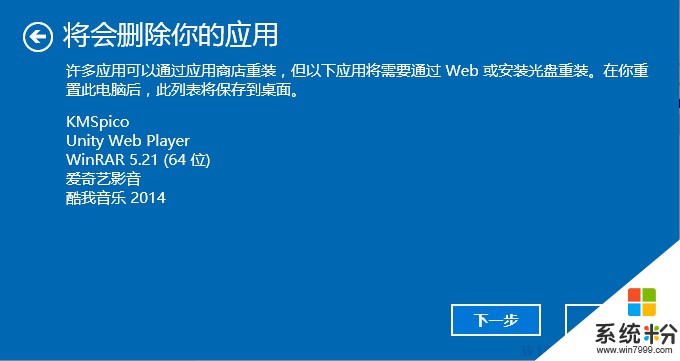
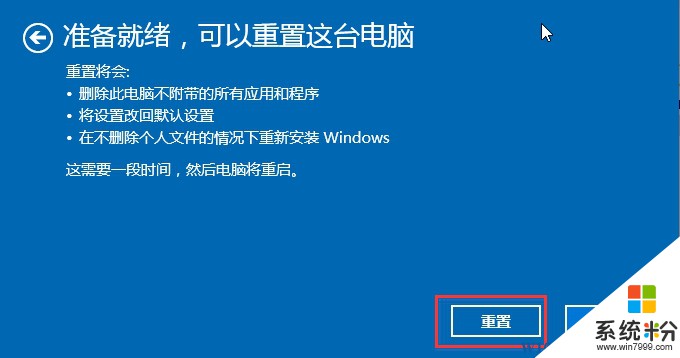
6、点击重置后,Win10自动重启,开始重置过程,这里我们只需要等待就好了。
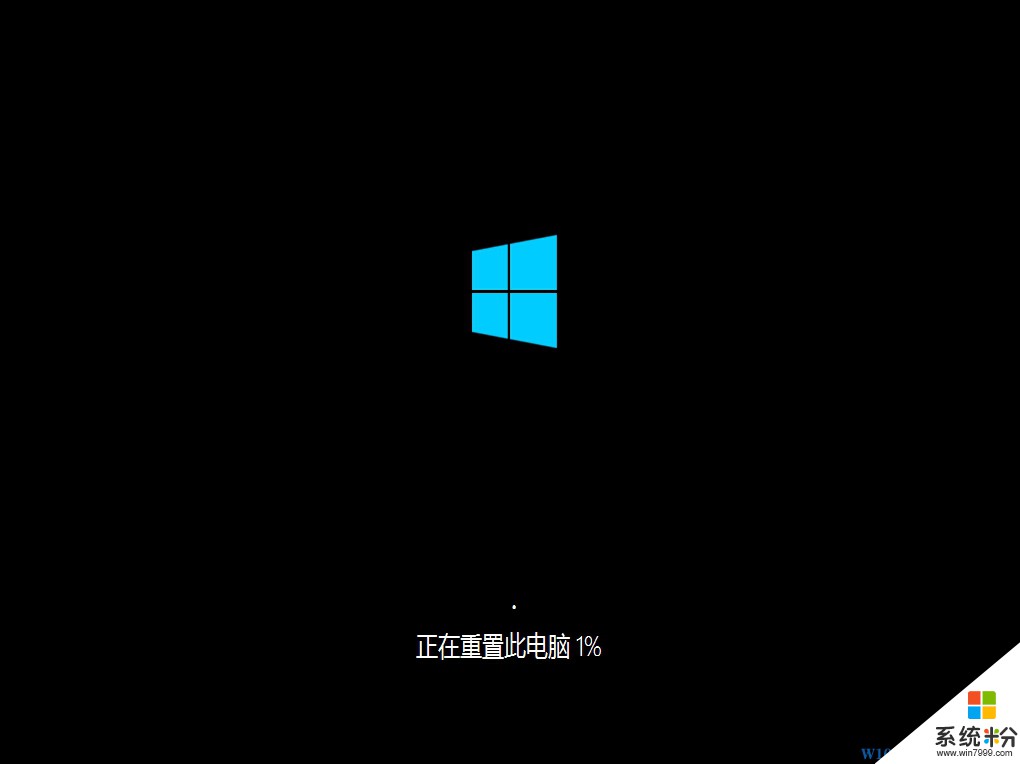
当Win10重置后,系统就焕然一新了~~~